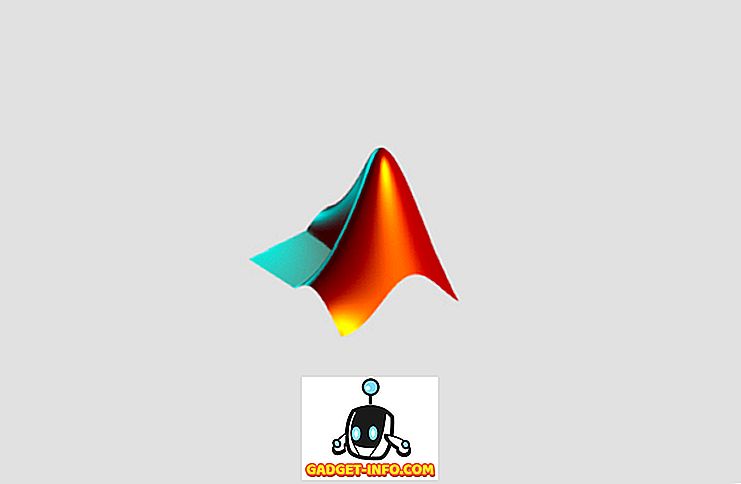جلب نظام التشغيل Windows 10 عددًا من الميزات الجديدة الرائعة ولكن الميزة الفائقة يجب أن تكون Cortana. جعل مساعد الظاهري مع شخصية عددا من المهام أسهل كثيرا. في حين أنه يتيح لك القيام بمهام معينة مثل إعداد تذكير ، أو التنقل إلى مكان ، أو الحصول على الأخبار ، أو فتح تطبيق وما إلى ذلك ، فإنه ينقصه بعض القدرات. على سبيل المثال ، لا يمكنك إيقاف تشغيل الكمبيوتر أو إعادة تشغيله ببساطة عن طريق مطالبة Cortana بذلك. في حين أن Cortana لا تفعل ذلك أصلاً ، يمكنك جعلها تفعل ذلك. نعم ، نحن نحب الهيمنة! إذن ، إليك كيفية إيقاف تشغيل Windows 10 أو إعادة تشغيله باستخدام الصوت Cortana:
1. انتقل إلى تشغيل باستخدام Win + R وأدخل الأمر "٪ appdata٪" ثم اضغط على "موافق" . يجب أن يؤدي ذلك إلى فتح مجلد " التجوال " داخل مجلد " بيانات التطبيق ".

2. ثم ، انتقل إلى Microsoft-> Windows-> ابدأ القائمة-> مجلد البرامج . هنا ، انقر بزر الماوس الأيمن فوق مساحة فارغة وقم بإنشاء اختصار جديد بالانتقال إلى New-> Shortcut .
ملاحظة : يمكنك أيضًا الانتقال مباشرة إلى المجلد بالانتقال إلى هذا الكمبيوتر-> C: -> Users-> User name-> App Data-> Roaming-> Microsoft-> Windows-> Start Menu-> Programs . "بيانات التطبيق" هي مجلد مخفي ، لذلك تأكد من الانتقال إلى خيارات-> خيارات-> مجلد وبحث واختيار "إظهار الملفات والمجلدات ومحركات الأقراص المخفية".

3. أدخل موقع الاختصار "shutdown.exe -s -t 15" وانقر فوق "التالي" . أدخل اسم الاختصار "إيقاف التشغيل" وانقر فوق "إنهاء" . بالنسبة لـ Restart ، قم بإنشاء اختصار آخر بالموقع “ restart.exe -r -t 15 ” وأطلق عليه اسم “ Restart ” ( إعادة تشغيل) .


ملاحظة : يمكنك أيضًا تعيين الموقع على أنه "shutdown.exe -s" أو "restart.exe -r" ، حيث إن "-t 15" هو وقت التأخير قبل إيقاف تشغيل الكمبيوتر أو إعادة تشغيله مع 15 كونه عدد الثواني . تأكد أيضًا من تسمية اختصار إيقاف التشغيل باسم " إيقاف التشغيل " لأن Cortana فقط سيتعرف عليه.

4. بمجرد القيام بذلك ، اضغط على زر الميكروفون في Cortana أو استخدم الكلمة المهمة "Hey Cortana" وقل "Open Shutdown" أو "Open Restart" . بعد ذلك ، يجب أن تحصل على رسالة مطالبة تفيد بأن جهاز الكمبيوتر الخاص بك سيتم إيقاف / إعادة التشغيل في 15 ثانية أو أي وقت قمت بتعيينه.


الآن إعادة تشغيل أو إيقاف تشغيل Windows 10 PC الخاص بك مع Cortana
يمكنك استخدام نفس الأسلوب لتمكين أمر تسجيل الخروج في Cortana ، حيث أن كل ما تحتاج إليه هو إنشاء اختصار مع الموقع "logoff.exe -l". حسنا ، هذا بسيط جدا ، أليس كذلك؟ لذا ، جرّب ذلك على جهاز الكمبيوتر الذي يعمل بنظام Windows 10 وقم بإيقاف تشغيل الكمبيوتر أو إعادة تشغيله بسهولة باستخدام Cortana. لا تدعنا نعرف ما إذا كنت تواجه أي مشاكل في هذه الطريقة. الصوت قبالة في قسم التعليقات أدناه.